Windows Movie Maker là phần mềm chỉnh sửa video quen thuộc nhưng đã bị Microsoft khai tử. Để cài đặt lại, bạn cần tải từ nguồn đáng tin cậy. Tải Miễn Phí sẽ hướng dẫn cách cài đặt cùng cách khắc phục lỗi thường gặp để sử dụng phần mềm ổn định.
Bạn muốn cài Windows Movie Maker trên máy tính Windows nhưng không tìm thấy link tải chính thức? Hướng dẫn này giúp bạn tải về và cài đặt an toàn, tránh lỗi.
Hướng dẫn cài đặt Windows Movie Maker
Yêu cầu hệ thống:
- Máy tính của bạn phải sử dụng hệ hệ điều hành Windows tối thiểu từ Win XP trở lên.
Bước 1: Tải phần mềm về máy.
- Link tải Windows Live Essentials tại đây.
Bước 2: Cài tất cả Install all of Windows Essentials theo như đề xuất của Windows.
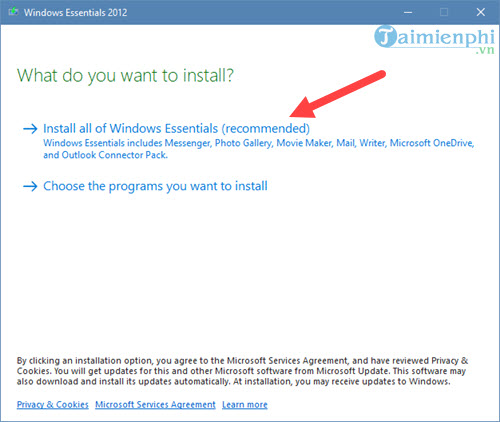
Bước 3: Bạn chỉ việc đợi khoảng 1 phút sau đó sẽ có thông báo cài đặt hoàn tất, hãy nhấn Close.
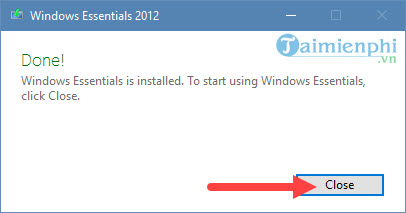
Bước 4: Mở Menu Start ra, bạn có thể gõ tìm kiếm Windows Movie Maker.

Bước 5: Nhấn Accept để đồng ý các điều khoản.

Bước 6: Tiếp theo hệ thống yêu cầu đăng nhập tài khoản Outlook hay các tài khoản liên quan microsoft mà bạn đã đăng ký vào.

Bước 7: Kết quả:

https://thuthuat.taimienphi.vn/huong-dan-cai-dat-windows-movie-maker-74n.aspx
Sau khi cài đặt thành công, bạn có thể sử dụng Windows Movie Maker để chỉnh sửa video miễn phí với các công cụ cắt ghép, chèn hiệu ứng và lồng nhạc. Windows Movie Maker trên Windows giúp tạo video dễ dàng, lưu trữ trên máy tính hoặc chia sẻ trực tuyến.